A Kali Linux kettős indítása után az Ubuntuval azt tapasztaltam, hogy a vezeték nélküli kapcsolat nem működik, amikor az Ubuntu rendszerembe indultam. A rendszer nem észlel semmilyen WiFi hálózatot, és nem csatlakozik ahhoz. Korábban már szembesültem egy ilyen problémával, főleg a HP laptopjaival, de ma ez egy másik laptop modell volt.
A HP esetében a fő szempont az volt, hogy az Ubuntu nem támogatja az RTL8723de WiFi illesztőprogramot. A Linux Kernel 5 azonban.Úgy tűnik, hogy a 4-es kiadás megoldotta ezt a problémát, mivel az Ubuntu zökkenőmentesen dolgozott az illesztőprogrammal. De még mindig vannak olyan felhasználók, akik panaszkodnak erre a problémára.
Annak ellenére, hogy nem tudjuk használni a vezeték nélküli kapcsolatot, internet-hozzáférésre van szükségünk a probléma megoldásához. Gyors megoldás az lenne, ha a számítógépét vezetékes csatlakozáshoz csatlakoztatná az Ethernet port segítségével. Ha ez nem lehetséges, akkor választhatja az internetmegosztást telefonjával (Android vagy IOS).
Javítás: Nem találtunk WiFi adaptert hibát az Ubuntuban
Ez a bejegyzés megmutatja, hogyan lehet kijavítani ezt a hibát, és hogyan működhet a vezeték nélküli kapcsolat. Futtatnunk kell néhány parancsot a terminálon, ami egy kezdő számára meglehetősen elsöprő lehet. Kérjük azonban, ne essen pánikba; másolja az összes parancsot, és illessze be a termináljára. Megtekintheti a tíz alapvető Linux-parancsról szóló bejegyzésünket, amelyet minden kezdőnek meg kell tanulnia.
1. módszer: Szerezze be a legújabb Realtek rtlwifi kódokat
Ez az egyik módszer, amelyet nagyon ajánlok a problémával szembesülő HP felhasználók számára.
1. lépés: Indítsa újra a számítógépet, és lépjen be a BIOS-ba. Győződjön meg arról, hogy a vezeték nélküli hálózat opció engedélyezve van. A BIOS eléréséhez előfordulhat, hogy a laptop márkájától függően meghatározott funkciógombokat kell megnyomnia. Ezeket a kulcsokat a népszerű laptopmárkák számára ellenőrizheti a Hogyan indítsuk el számítógépét USB-meghajtóról című bejegyzésünkben.
2. lépés. Jelentkezzen be az Ubuntu rendszerbe, és indítsa el a terminált. Ezt egyszerűen megteheti a Ctrl + Alt + T kombinációval.
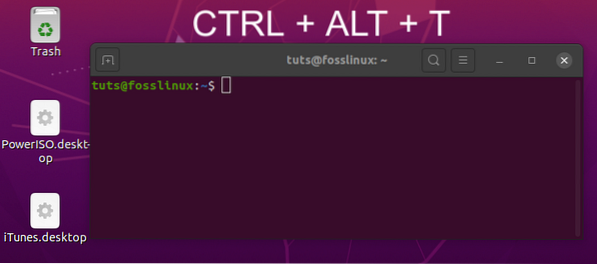
3. lépés. Ezután építõeszközöket kell telepítenünk a letöltött forráskód futtatásának automatizálására. Futtassa az alábbi parancsot a parancssoron.
sudo apt-get install linux-headers - $ (uname -r) build-essential git
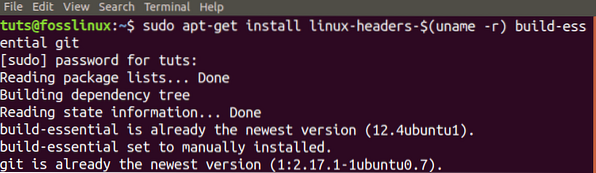
4. lépés. Most le kell töltenünk a legújabb Realtek rtlwifi kódok git-tárát. Ha még nincs telepítve a Git a rendszerébe, akkor először futtassa az alábbi parancsot. Ezenkívül vessen egy pillantást a Top 20 Git parancsokra, gyakorlati példákkal.
$ sudo apt install git
Ezután klónozza a forráskódot a rendszerébe.
git klón https: // github.com / lwfinger / rtw88.git
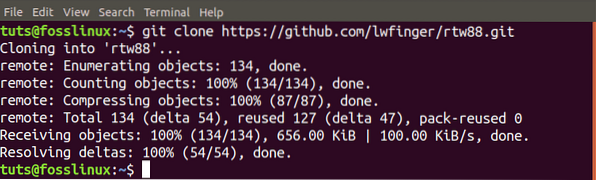
5. lépés. A cd paranccsal navigáljon a most létrehozott rtw88 mappába.
$ cd rtw88 /

6. lépés. Folytassa az illesztőprogramok telepítését az alábbi parancsokkal.
$ make
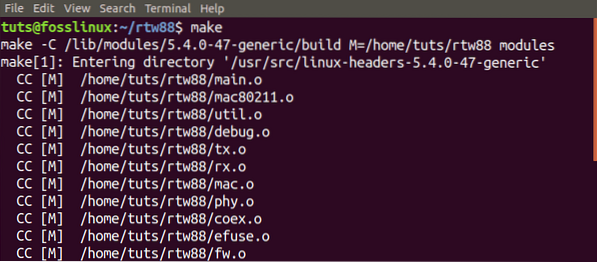
Ha olyan hibát kap, mint a „A make parancs nem található” futtassa az alábbi parancsokat a Make telepítéséhez.
sudo apt-get install make sudo apt-get install make-guile
Folytassa az alábbi parancs végrehajtásával:
$ sudo make install
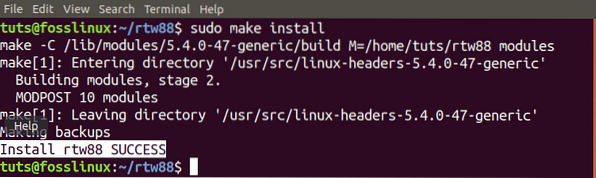
7. lépés. Miután a folyamat befejeződött, és a telepítés sikeres volt, töltse be az új illesztőprogramokat a következő parancsokkal:
$ sudo modprobe -r rtl8723de $ sudo modprobe rtl8723dehould
A vezeték nélküli hálózatnak azonnal meg kell kezdenie a munkát.
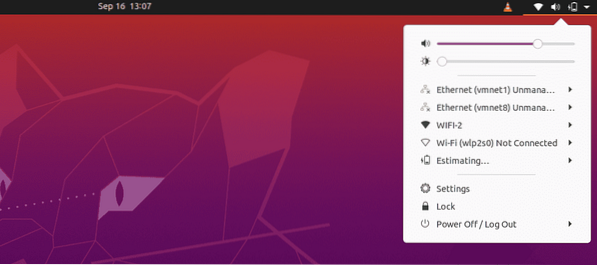
Ha a vezeték nélküli kapcsolat továbbra sem működik, érdemes megfontolnia a Broadcom illesztőprogram feketelistájára történő felvételét és ezen telepített modulok használatát. Kövesse az alábbi lépéseket:
8. lépés. Távolítsa el és tegye a feketelistára a Broadcom illesztőprogramjait.
sudo apt purge bcmwl-kernel-source

sudo sed -i '/ feketelista bcma / d' / etc / modprobe.d / feketelista.conf sudo sed -i '/ feketelista brcmsmac / d' / etc / modprobe.d / feketelista.konf

Indítsa újra a számítógépet.
Ha gyenge jelet észlel, futtassa az alábbi parancsot:
sudo modprobe -r rtl8723de && sleep 5 && sudo modprobe rtl8723de ant_sel = 1
Ha továbbra sem lát semmilyen hatást, és a vezeték nélküli még mindig nem működik, vagy gyenge a jel, akkor hajtsa végre az alábbi parancsot:
sudo modprobe -r rtl8723de && sleep 5 && sudo modprobe rtl8723de ant_sel = 2
Most, hogy az Ubuntu rendszer újraindításakor ne hajtsa végre az utolsó két parancsot, írja be a szabályt a konfigurációs fájlba az alábbi paranccsal:
sudo modprobe -r rtl8723de && sleep 5 && sudo modprobe rtl8723de ant_sel = 2
2. módszer: Az illesztőprogramok telepítéséhez használja az Ubuntu ISO képet
Figyelemre méltó tény, hogy ez a módszer nem igényel internetkapcsolatot.
1. lépés: Másolja az Ubuntu ISO képet a saját könyvtárába. Nevezze át egyszerű névre, például 'ubuntu.iso."
2. lépés: Indítsa el a terminált, és csatlakoztassa az ISO-képet a rendszerhez, mint egy CD / DVD-t.
sudo mkdir / media / cdrom cd ~ sudo mount -o loop ubuntu.iso / media / cdrom
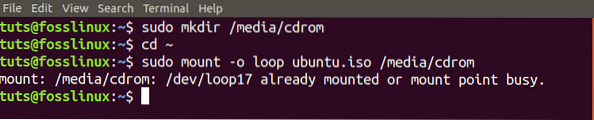
3. lépés. Most indítsa el a Szoftver frissítések alkalmazást az alkalmazások menüből.
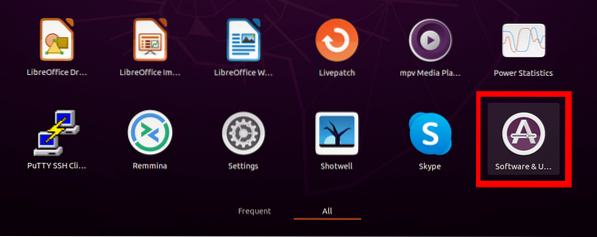
4. lépés. Kattintson az Ubuntu szoftver fülre, és jelölje be a jelölőnégyzetet 'CD-Rom / DVD-ről telepíthető." Egy ablak jelenik meg, és meg kell adnia a root jelszót.
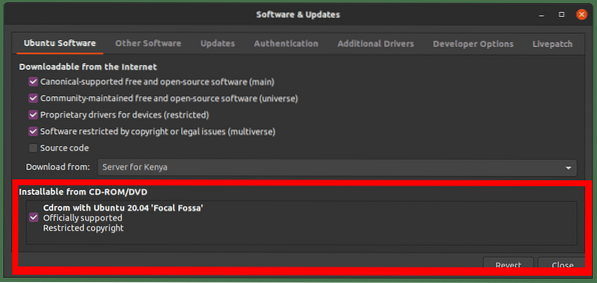
5. lépés. Kattintson a További illesztőprogramok fülre. Ha látja az állítást "Nincs elérhető további illesztőprogram" ez a módszer nem fog működni az Ön számára. Ha látja a saját gyártmányú illesztőprogramokat, akkor folytathatja.
Válassza ki a saját illesztőprogramokat, és kattintson a Változások alkalmazása gombra. Esetemben a rendszerem támogatja a Broadcom illesztőprogramokat.
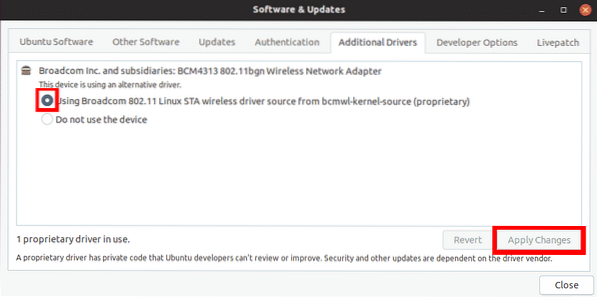
Miután elkészült, meg kell oldani a vezeték nélküli kapcsolat problémáját, és láthatja a WiFi hálózatokat.
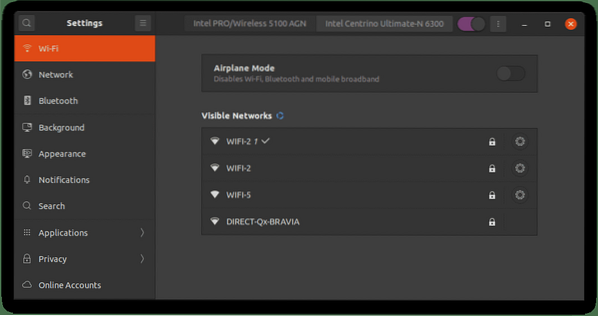
Ha ez a módszer nem működött az Ön számára, vagy ha a kiegészítő saját illesztőprogram nem tudott települni, használja az alábbi harmadik módszert. Ez azonban kizárólag azokra a rendszerekre vonatkozik, amelyek támogatják a Broadcom illesztőprogramokat.
3. módszer: Javítsa a WiFi adapter nélküli hibát az Ubuntu és a Broadcom vezeték nélküli adapterek esetén
Megjegyzés: Ez a módszer egy olyan rendszerre vonatkozik, amely támogatja a Broadcom 43 sorozatú illesztőprogramokat.
1. lépés. Az alábbi paranccsal győződjön meg arról, hogy rendszere támogatja a Broadcom 43 sorozatú adaptert:
sudo lshw -C hálózat
Ha lát egy adaptert, amelynek címkéje BCM43-mal kezdődik, mint az alábbi képen, akkor jó, ha megy.
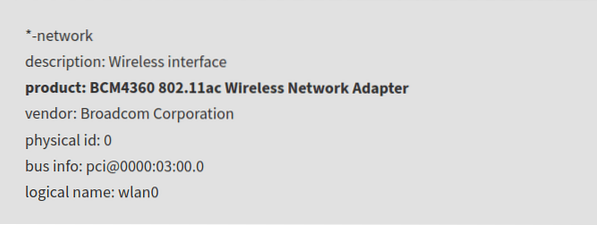
2. lépés. Távolítsa el az alábbi paranccsal telepített Broadcom illesztőprogramokat:
sudo apt távolítsa el a broadcom-sta-dkms bcmwl-kernel-source fájlt
3. lépés. Telepítse a BCM43 Series illesztőprogramokat az alábbi paranccsal:
sudo apt install firmware-b43-installer
Most ellenőrizze a vezeték nélküli kapcsolatot. Meg kell oldani a problémát.
Következtetés
Időnként a hálózati problémák megoldása a Linux-ban meglehetősen elsöprő lehet. Korábban már szembesültem egy ilyen problémával, de az első módszer mindig működik. A Penetration testing mező felhasználói számára a legújabb Kali Linux (2020) volt ez a probléma, de megoldódott a későbbi kiadásokkal. Ha azonban továbbra is tapasztalja a problémát, a fenti módszerek varázslatként működnek.
 Phenquestions
Phenquestions



